สารบัญ

ในบางครั้ง เมื่อเบราว์เซอร์ Safari ล้าสมัย เราจะได้รับแจ้งให้อัปเดต การอัปเดตแอปและซอฟต์แวร์ของอุปกรณ์มีประโยชน์มากกว่าในหลายกรณี พวกเขากำจัดข้อบกพร่องและเพิ่มคุณสมบัติความปลอดภัยพิเศษ บทความนี้จะเน้นไปที่วิธีอัปเดตเบราว์เซอร์ Safari บน iPad เป็นหลัก
คำตอบด่วนหากต้องการอัปเดตเบราว์เซอร์ Safari บน iPad นั้นง่ายมาก และสิ่งที่คุณต้องทำก็คือไปที่อุปกรณ์ iPad ของคุณ การตั้งค่า และคลิก “ทั่วไป” ถัดไป คุณจะเห็น “การอัปเดตซอฟต์แวร์” หากมี Safari เวอร์ชันอัปเดต คุณสามารถดาวน์โหลดได้ตลอดเวลา
ในตอนท้ายของบทความนี้ คุณจะรู้วิธีอัปเดตเบราว์เซอร์ Safari ไม่เพียงแต่บน iPad ทุกเครื่องเท่านั้น แต่บน iPhone ของคุณด้วย , iPod Touch และคอมพิวเตอร์ Mac
ฉันจะรู้ได้อย่างไรว่าเบราว์เซอร์ Safari ของฉันล้าสมัยหรือไม่
ต่อไปนี้เป็นวิธีดูว่ามีการอัปเดต Safari ใดๆ หรือไม่
เคล็ดลับด่วนวิธีนี้ใช้ได้กับแอปอื่นๆ ด้วย
- เปิด App Store ของคุณ
- ไปที่ด้านบนของหน้าจอแล้วแตะ ไอคอนโปรไฟล์ .
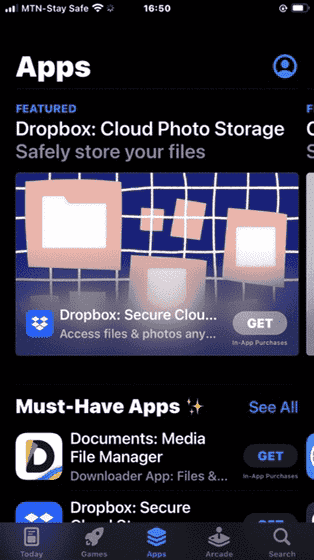
- เลื่อนหน้าจอลงเพื่อค้นหา การอัปเดตที่รอดำเนินการ และบันทึกประจำรุ่น
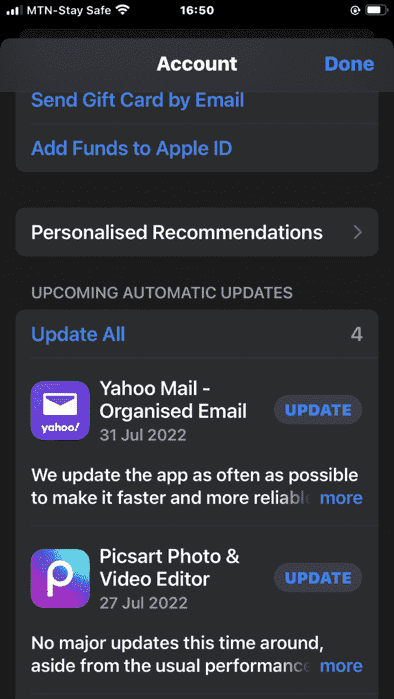
- หากมีการอัปเดต ให้แตะ “อัปเดต” คุณมีตัวเลือกในการอัปเดตเฉพาะแอปนั้นหรืออัปเดตแอปทั้งหมด
ด้วยข้อมูลนี้ คุณจะทราบเวอร์ชันล่าสุดของ Safari สำหรับ iPad หรือ iPhone ได้เสมอ คุณสมบัติของใหม่ล่าสุดเวอร์ชันจะอยู่ภายใต้ “ข้อมูล” ของแอป
วิธีอัปเดต Safari บน iPad
คุณสามารถอัปเดตเบราว์เซอร์ Safari ได้ตลอดเวลาทุกครั้งที่มีการอัปเดตใหม่ มีอยู่. เนื่องจากเบราว์เซอร์ Safari เปิดอยู่บน iPhone, iPad, iPod Touch และ macOS คุณจึงสามารถอัปเดตเบราว์เซอร์ Safari สำหรับอุปกรณ์เหล่านี้ได้อย่างต่อเนื่อง
นี่คือขั้นตอนในการปฏิบัติตาม
- ไปที่ แอปการตั้งค่า .
- คลิก "ทั่วไป" .
- กด "อัปเดตซอฟต์แวร์"
- หากมีการแจ้งอัปเดตหรืออัปเกรดใดๆ ให้ ติดตั้ง รายการเหล่านั้น
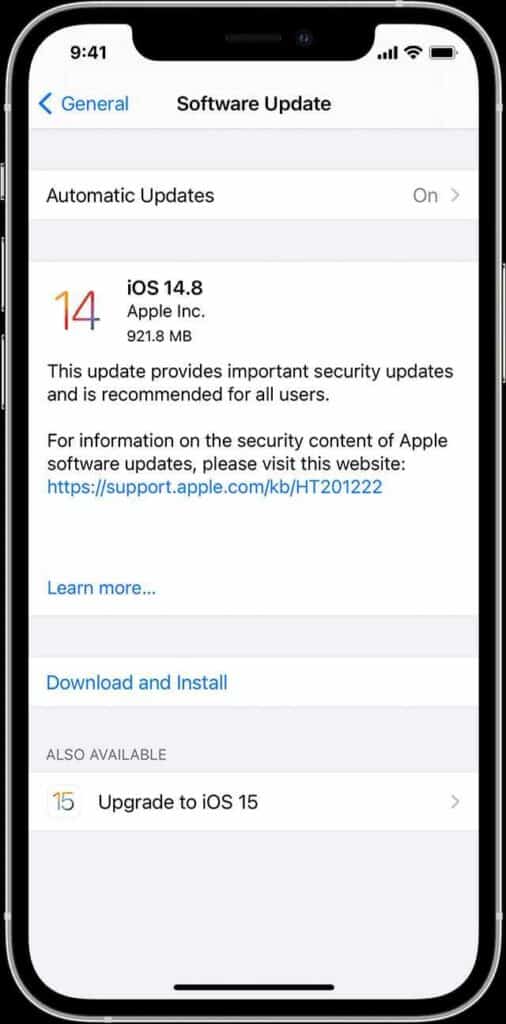 โปรดทราบว่า
โปรดทราบว่าiOS หรือ iPadOS รุ่นล่าสุด มาพร้อมกับ Safari เวอร์ชันล่าสุด .
วิธีอัปเดต Safari บนคอมพิวเตอร์ส่วนบุคคลของคุณ
นอกเหนือจากการอัปเดต Safari บนอุปกรณ์สมาร์ทโฟน Apple เช่น iPhone, iPad หรือ iPod touch คุณสามารถอัปเกรด Safari บนคอมพิวเตอร์ Mac ดังที่แสดงด้านล่าง
วิธีอัปเดต Safari บน Mac PC
นี่คือวิธีอัปเกรด Safari บน Mac พีซี
- ไปที่ เมนู Apple ที่มุมของหน้าจอและคลิกที่ การตั้งค่าระบบ .
- คลิกที่ “การอัปเดตซอฟต์แวร์” .
- หากไม่มีข้อความแจ้งให้อัปเดตระบบ ให้ใช้ Mac App Store เพื่อรับการอัปเดต
- จาก App Store ติดตั้งการอัปเดตใด ๆ หรือการอัปเกรดที่แสดงที่นั่น
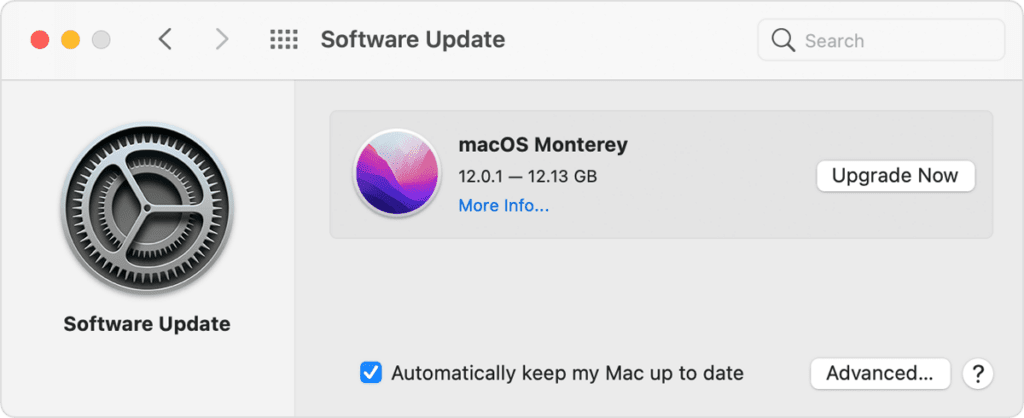 โปรดทราบว่า
โปรดทราบว่าคุณจะมี เวอร์ชันล่าสุดของ Safari หากคุณเพียงแค่ รับ Mac PC ของคุณด้วย macOS ล่าสุด .
วิธีอัปเดต Safari บนพีซีที่ใช้ Windows
เป็นเวลาระยะหนึ่งแล้วที่ Apple ได้หยุดให้บริการอัปเดต Safari สำหรับพีซีที่ใช้ Windows เบราว์เซอร์ Windows Safari เวอร์ชันล่าสุดคือ Safari 5.1.7 อย่างไรก็ตาม เวอร์ชันนี้ล้าสมัยแล้ว
บันทึกด่วนแม้ว่าคุณจะติดตั้ง macOS, iOS หรือ iPadOS เวอร์ชันล่าสุดบนอุปกรณ์ของคุณ บางเว็บไซต์อาจยังคงแสดงว่าเบราว์เซอร์ Safari ของคุณล้าสมัย กรณีดังกล่าวมักเกิดจากเว็บไซต์ ไม่ใช่เวอร์ชันของเบราว์เซอร์หรืออุปกรณ์ของคุณ หากคุณยังต้องการเข้าถึงเว็บไซต์ดังกล่าว ขอแนะนำให้คุณ ติดต่อเจ้าของเว็บไซต์
iPad ของฉันเก่าเกินไปที่จะอัปเดต Safari หรือไม่
ใช่ iPad ของคุณอาจเก่าเกินไป ที่จะอัปเดตเป็นเบราว์เซอร์ Safari เวอร์ชันล่าสุด อย่างไรก็ตาม ใน App Store คุณจะเห็นข้อกำหนดของอุปกรณ์สำหรับซอฟต์แวร์และแอปแต่ละรายการที่คุณอัปเดตอยู่เสมอ
ข้อกำหนดด้านอุปกรณ์เหล่านี้จะแจ้งให้คุณทราบ เบราว์เซอร์ Safari ของคุณเข้ากันได้หรือไม่ กับระบบของคุณ .
ดูสิ่งนี้ด้วย: วิธีสะกิดคนในแอพ Facebookหากอุปกรณ์ iPad ของคุณสามารถอัปเดตเป็น iPadOS เวอร์ชันล่าสุดได้อย่างต่อเนื่อง คุณก็สามารถอัปเดตเป็น Safari เวอร์ชันล่าสุดได้อย่างต่อเนื่อง
ฉันจะยังใช้เบราว์เซอร์ Safari ที่ล้าสมัยได้หรือไม่
ใช่ คุณยังสามารถใช้ เบราว์เซอร์ Safari ที่ล้าสมัยได้ อย่างไรก็ตาม แอปที่มีให้สำหรับผู้ใช้จะใช้งานได้ไม่นาน
นักพัฒนาแอปส่วนใหญ่มักให้เวลา ประมาณ 1 ถึง 3 ปี หลังจากนั้น เวอร์ชันจะกลายเป็น ล้าสมัย . ถึงแม้ว่าแอปไม่พร้อมใช้งาน บางเว็บไซต์จะไม่อนุญาตให้คุณเข้าถึงหน้าเว็บจนกว่าคุณจะมีเวอร์ชันล่าสุด
ควรใช้เวอร์ชันล่าสุดเพราะมาพร้อมกับ พิเศษ คุณลักษณะการเข้ารหัส ความปลอดภัย และความเป็นส่วนตัว .
ดูสิ่งนี้ด้วย: วิธีตรวจสอบประวัติโทรศัพท์บน Androidสรุป
นักพัฒนาต้องการให้เราติดตั้งเวอร์ชันล่าสุดเพื่อใช้แอปส่วนใหญ่ต่อไป เวอร์ชันล่าสุดเหล่านี้เป็นการปรับปรุงจากเวอร์ชันก่อนหน้า นอกจากนี้ยังมาพร้อมกับการสนับสนุนทีมด้านเทคนิค/การดูแลระบบ การแก้ไขจุดบกพร่อง และการปรับปรุงด้านความปลอดภัย
บทความนี้มุ่งเน้นไปที่เบราว์เซอร์ Safari และโดยเฉพาะอุปกรณ์ iPad ข้อมูลที่นี่จะช่วยให้คุณอัปเดตเบราว์เซอร์ Safari บนอุปกรณ์ iPad ได้อย่างราบรื่น
คำถามที่พบบ่อย
ฉันสามารถอัปเกรดเบราว์เซอร์ iPad ของฉันได้หรือไม่ใช่ ! คุณสามารถอัปเกรดเบราว์เซอร์ เช่น Chrome และ Firefox บน iPad ของคุณเมื่อคุณค้นหาใน App Store สำหรับเบราว์เซอร์ Safari เบราว์เซอร์จะอัปเดตโดยอัตโนมัติเมื่อคุณติดตั้ง iPadOS เวอร์ชันล่าสุด
